使用u启动一键装机工具为宏基笔记本E1-471G安装ghost xp系统的方法小编已经向大家介绍过了,今天u启动小编要向大家介绍的是如何使用u启动u盘为宏基笔记本E1-471G安装原版xp系统的教程。
装机前的准备工作:
① 使用u启动v5.1软件制作好的启动u盘一个;(建议容量大于4GB)
② ghostXP系统镜像文件一个,并将其拷入u盘内。
1、将u启动启动u盘插入电脑的usb插口,使用快捷键引导电脑启动进入u启动v5.1主菜单界面,同时将光标移至“【02】运行u启动Win2003PE增强版(装机推荐)”后按回车键确认;如下图所示:
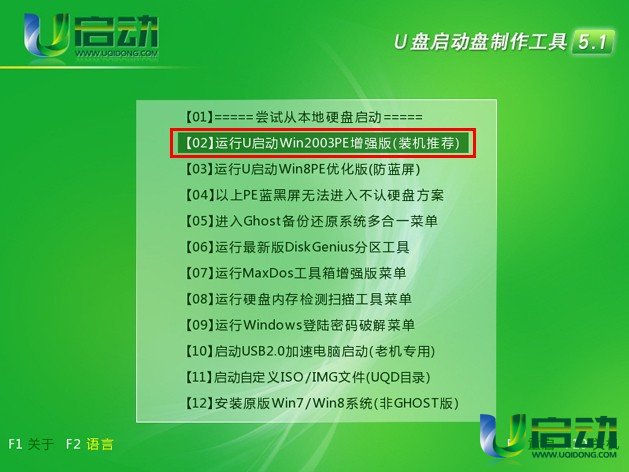
2、进入03PE后,我们不妨先使用桌面上的diskgenius分区工具对硬盘进行分区,分区完毕后双击“虚拟光驱”工具加载虚拟光驱,具体操作步骤如下图所示:
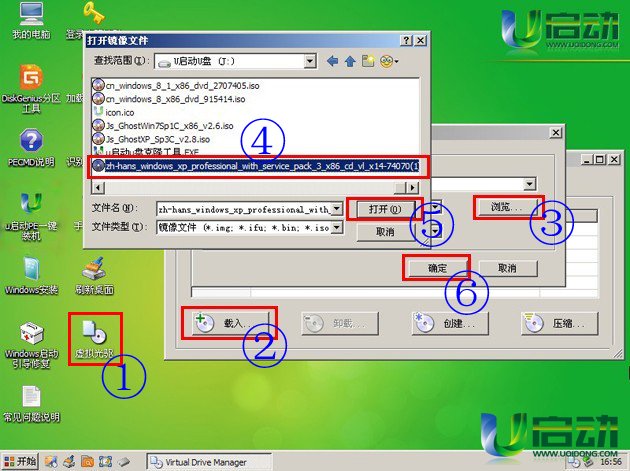
3、虚拟光驱加载完毕后,双击桌面上的“Windows安装”工具,在弹出的窗口中点击“选择”按钮,接下来选择事先加载好的虚拟光驱后点击“确定”按钮。如下图所示:
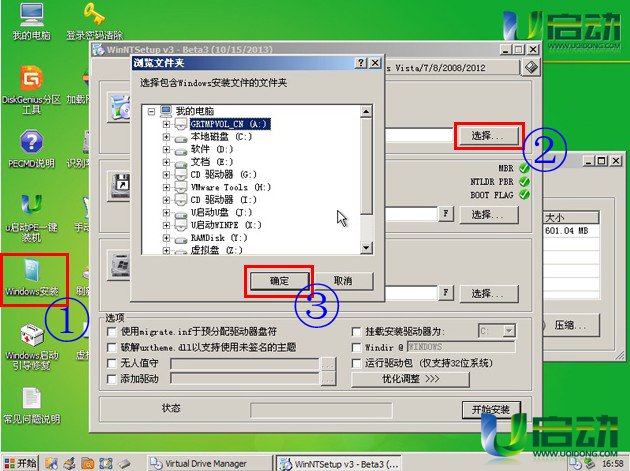
4、选择完毕后点击“开始安装”按钮,在接下来弹出的提示窗口下勾选“安装成功后自动重新启动计算机”并点击“确定”按钮。如下图所示:
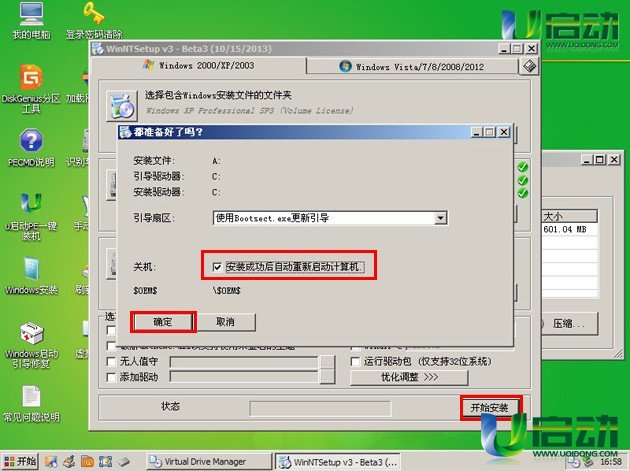
5、等待系统解压完成后,在弹出窗口下点击“Reboot”按钮立即重启电脑进行后续的安装直到进入电脑桌面即表示系统已安装完毕。如下图所示:

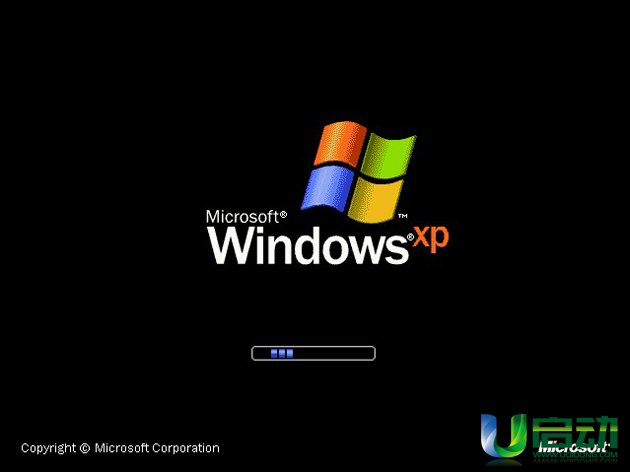
到此,如何为宏基笔记本E1-471G安装原版XP系统的方法就介绍完毕了,如果你使用的电脑是宏基笔记本,那不妨试试小编所介绍的方法为电脑重装一次原版系统吧!

